iPhone является одним из самых популярных смартфонов для фотографии. Он обладает превосходным качеством камеры, что позволяет сделать отличные снимки безо всякого труда. Однако, иногда фотографии получаются не такими, какими мы их хотим увидеть - размытыми и нечеткими.
Чтобы избежать этой проблемы, существует несколько способов, которые помогут сделать ваши фото на iPhone более четкими и качественными. Вам необходимо всего лишь следовать нескольким простым советам, чтобы улучшить качество ваших фотографий.
Первым и одним из самых важных способов сделать фото четким на iPhone является правильная фокусировка. Просто нажмите на экран там, где хотите сделать фокус, и iPhone автоматически подстроит фокусировку и экспозицию для получения более четкого снимка. Вы также можете использовать функцию "AE/AF Лок", чтобы закрепить фокус на определенной области.
Еще одним полезным способом является использование оптической стабилизации изображения, которая присутствует в новых моделях iPhone. Она позволяет компенсировать дрожание рук при съемке, что помогает избежать размытия фотографий. Просто удерживайте iPhone стабильно и дайте камере время для съемки, чтобы получить максимально четкие фото.
Выбор правильной экспозиции

Чтобы выбрать правильную экспозицию на iPhone, воспользуйтесь режимом AE/AF-блокировки. Чтобы его активировать, достаточно нажать на экране в месте, где вы хотите сфокусироваться и установить экспозицию. Появится желтый квадрат, указывающий на то, что блокировка автоэкспозиции и автофокуса произведена.
Чтобы установить другую экспозицию, просто повторите процедуру блокировки AE/AF и измените экспозицию по своему усмотрению вручную, перетаскивая ползунок экспозиции вверх или вниз.
Будьте внимательны и экспериментируйте с экспозицией, чтобы найти оптимальное освещение для вашего снимка. Это поможет вам сделать фото на iPhone максимально четким и качественным.
Очистка объектива и защитная пленка
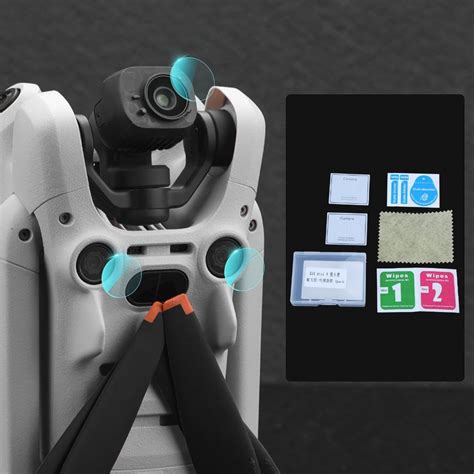
Перед тем, как начать чистку, убедитесь, что ваш iPhone выключен. Это предотвратит появление отражений и отпечатков на объективе. Для очистки можно использовать мягкую ткань, подходящую для очистки очков или мониторов. Не рекомендуется использовать абразивные материалы, такие как бумажные полотенца или салфетки, так как они могут поцарапать объектив.
Кроме того, защитная пленка способна существенно повысить качество снимков, защищая объектив от царапин и пыли. Это может быть полезно особенно в условиях повышенной загрязненности или во время путешествий. Защитная пленка легко наклеивается на объектив и не мешает качеству фотографий.
Не забывайте периодически проверять состояние защитной пленки и при необходимости менять ее. Если на пленке появились пятна или царапины, она может негативно сказаться на качестве снимков. Современные технологии позволяют подобрать защитную пленку, которая практически не влияет на качество снимков, сохраняя при этом линзу iPhone в идеальном состоянии.
Использование режима HDR
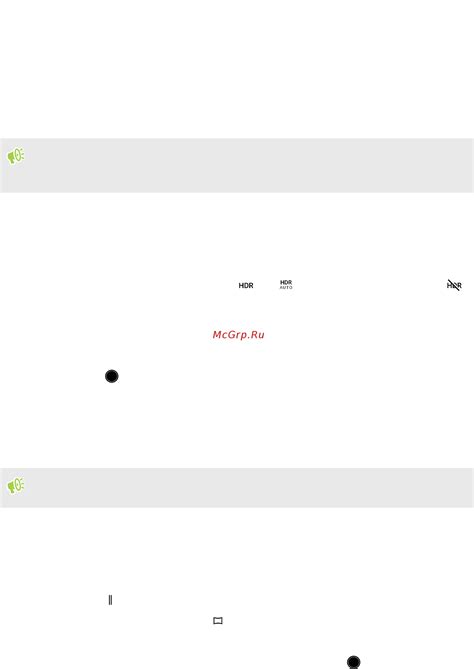
Режим HDR (High Dynamic Range) на iPhone позволяет сделать фотографии с более широким динамическим диапазоном. Это означает, что ваши фотографии будут иметь больше деталей и лучшую экспозицию в условиях высокого контраста.
Чтобы включить режим HDR, откройте камеру на вашем iPhone и внизу экрана найдите кнопку HDR. Она обычно находится рядом с кнопкой спуска затвора. При нажатии на нее появится режим HDR с возможностью включить или отключить его.
Когда режим HDR включен, ваш iPhone будет автоматически снимать несколько фотографий с разной экспозицией и объединять их в одну, чтобы создать более четкое и детальное изображение.
Однако, следует помнить, что использование режима HDR может занять некоторое время, поскольку требуется обработка нескольких снимков. Поэтому он может не подходить для съемки быстро движущихся объектов или в условиях низкого освещения.
Если вы хотите получить максимально четкое фото, рекомендуется использовать режим HDR при съемке статичных объектов или в ситуациях, когда есть большой контраст между светлыми и темными областями фотографии.
В целом, использование режима HDR на iPhone - отличный способ улучшить качество ваших фотографий и сделать их более четкими и детальными. Попробуйте включить этот режим при следующей съемке и оцените результаты!
Контроль движения и растяжение

Как известно, фотографии могут получаться размытыми, если во время съемки было движение камеры или объекта. Но на iPhone есть несколько методов, которые позволяют сделать фото четкими даже при наличии движения.
Во-первых, можно использовать функцию «Live Photos», которая автоматически записывает несколько кадров до и после основной съемки. При этом, вы сможете выбрать наилучший кадр из всей серии и сохранить его.
Во-вторых, можно применить технологию «Smart HDR», которая автоматически обрабатывает фотографию, чтобы сохранить максимальное количество деталей и уменьшить уровень шума. Это особенно полезно при съемке в условиях недостаточного освещения или высокой контрастности.
Кроме того, iPhone предлагает возможность использовать стабилизацию изображения, которая компенсирует мелкие движения камеры во время съемки. Для этого нужно включить функцию «Оптическая стабилизация» или «Автоматическая стабилизация изображения» в настройках камеры.
Также, iPhone имеет функцию «Ограничение эффекта растяжения», которая снижает эффект размытия, обусловленный движением, с помощью определения и анализа объектов на фотографии. Для активации этой функции нужно перейти в настройки камеры и включить параметр «Ограничение эффекта растяжения».
| Метод | Описание |
|---|---|
| Live Photos | Записывает несколько кадров до и после съемки, позволяя выбрать лучший |
| Smart HDR | Автоматическая обработка фотографии для сохранения деталей и уменьшения шума |
| Стабилизация изображения | Компенсирует мелкие движения камеры во время съемки |
| Ограничение эффекта растяжения | Снижает эффект размытия, вызванного движением, с помощью анализа объектов на фотографии |
Регулировка яркости и контрастности
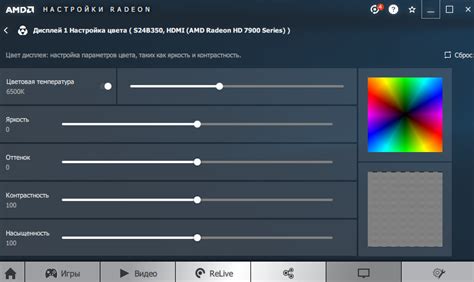
1. Использование инструментов редактирования встроенного приложения "Фото".
На iPhone вы можете использовать встроенное приложение "Фото" для редактирования изображений. Для регулировки яркости и контрастности откройте фотографию, которую хотите отредактировать, и нажмите на значок "Правка" в правом верхнем углу экрана. Затем нажмите на значок "Регулировка" внизу экрана.
В открывшемся меню вы увидите ползунки для регулировки яркости и контрастности. Проведите палец по ползункам вправо или влево, чтобы увеличить или уменьшить соответствующие параметры. Когда достигнете желаемого результата, нажмите на кнопку "Готово" в верхнем правом углу экрана для сохранения изменений.
2. Использование сторонних приложений для редактирования фотографий.
В App Store доступно множество приложений, специально разработанных для редактирования фотографий на iPhone. Некоторые из них предлагают дополнительные инструменты для регулировки яркости и контрастности с более широкими возможностями.
Найдите подходящее приложение в App Store (например, Adobe Lightroom, VSCO, Snapseed) и установите его на свой iPhone. Откройте приложение и выберите фотографию для редактирования. Внутри приложения вы найдете инструменты для регулировки яркости и контрастности, которые можно использовать аналогично инструментам встроенного приложения "Фото".
Выберите наиболее удобный и эффективный способ для регулировки яркости и контрастности фотографий на iPhone, и ваше изображение станет более четким и выразительным.
Использование штатива и таймера

Для использования штатива необходимо иметь специальную держательную конструкцию для iPhone, которую можно прикрепить к штативу. В таком случае устройство будет надежно зафиксировано и не будет дрожать во время съемки.
Когда устройство установлено на штативе, можно использовать встроенный таймер на iPhone. Таймер позволяет установить задержку перед съемкой, что дает возможность спокойно расположить устройство на штативе и подготовиться к кадру.
Для использования таймера, откройте встроенное приложение Камера на iPhone и выберите режим таймера. Настройте задержку на несколько секунд, чтобы во время съемки не трясти устройство. После этого нажмите кнопку съемки и дождитесь, пока таймер сработает. Это позволит избежать любой дрожи и сделать фото четким на iPhone.
Использование штатива и таймера является простым способом улучшить качество фото на iPhone. Независимо от того, снимаете ли вы пейзажи, портреты или макросъемку, использование штатива и таймера поможет избежать размытости и сделать снимки более четкими и профессиональными.